ഉള്ളടക്ക പട്ടിക
പ്രിവ്യൂ, ഫോട്ടോസ് ആപ്പ്, പേജ് ആപ്പ്, മറ്റ് വിവിധ ആപ്ലിക്കേഷനുകൾ എന്നിവ ഉപയോഗിച്ച് നിങ്ങൾക്ക് Mac-ൽ ഒരു ചിത്രത്തിന്റെ വലുപ്പം മാറ്റാനാകും.
ഞാനൊരു മാക് വിദഗ്ദ്ധനും 2019 മാക്ബുക്ക് പ്രോയുടെ ഉടമയുമായ ജോൺ ആണ്. ഞാൻ എന്റെ Mac-ലെ ചിത്രങ്ങളുടെ വലുപ്പം മാറ്റുകയും അത് എങ്ങനെയെന്ന് കാണിക്കാൻ ഈ ഗൈഡ് ഉണ്ടാക്കുകയും ചെയ്തു.
ചിലപ്പോൾ, ഒരു ഇമേജ് നിങ്ങളുടെ അവതരണത്തിൽ ഉൾക്കൊള്ളിക്കാനോ ഇമെയിലിലൂടെ അയയ്ക്കാനോ നിങ്ങളുടെ എക്കാലത്തെയും വളരുന്ന ഫോട്ടോ ലൈബ്രറിയിൽ ചേരാനോ കഴിയാത്തത്ര വലുതോ ചെറുതോ ആയിരിക്കാം. ഈ ഗൈഡ് നിങ്ങളുടെ Mac-ൽ ചിത്രങ്ങളുടെ വലുപ്പം മാറ്റുന്നതിനുള്ള എളുപ്പവഴികൾ അവലോകനം ചെയ്യുന്നു, അതിനാൽ കൂടുതലറിയാൻ വായന തുടരുക!
രീതി 1: പ്രിവ്യൂ ഉപയോഗിച്ച് ക്രമീകരിക്കുക
പ്രിവ്യൂ ആപ്പിളിന്റെ ബിൽറ്റ്-ഇൻ ഇമേജ് എഡിറ്റിംഗ് സോഫ്റ്റ്വെയറാണ് ഉപയോക്താക്കളെ അനുവദിക്കുന്നത് അവരുടെ Mac-ൽ നിന്ന് ചിത്രങ്ങൾ എളുപ്പത്തിൽ എഡിറ്റ് ചെയ്യാനും വലുപ്പം മാറ്റാനും.
പ്രിവ്യൂ ഉപയോഗിച്ച് നിങ്ങളുടെ ഫോട്ടോയുടെ വലുപ്പം ക്രമീകരിക്കാൻ ഈ ഘട്ടങ്ങൾ പാലിക്കുക:
ഘട്ടം 1 : ഫൈൻഡർ തുറക്കുക, തുടർന്ന് "അപ്ലിക്കേഷനുകൾ" ക്ലിക്ക് ചെയ്യുക. ആപ്പ് ഓപ്ഷനുകളിലൂടെ സ്ക്രോൾ ചെയ്യുക, തുടർന്ന് "പ്രിവ്യൂ" ക്ലിക്ക് ചെയ്യുക.

ഘട്ടം 2 : പ്രിവ്യൂവിൽ, നിങ്ങൾ പ്രവർത്തിക്കാൻ ആഗ്രഹിക്കുന്ന ചിത്രം കണ്ടെത്തുക. ഫോട്ടോ തുറക്കാൻ അതിൽ ഡബിൾ ക്ലിക്ക് ചെയ്യുക. പ്രിവ്യൂ വിൻഡോയുടെ മുകളിലുള്ള ടൂൾബാറിലെ "മാർക്ക്അപ്പ്" ഐക്കൺ കണ്ടെത്തി അതിൽ ക്ലിക്ക് ചെയ്യുക.
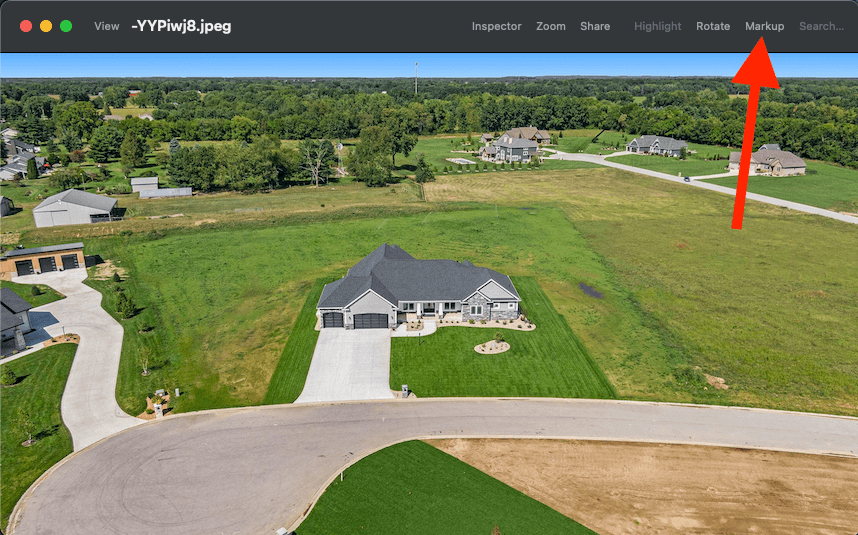
ഘട്ടം 3 : നിങ്ങൾ "മാർക്ക്അപ്പ്" മോഡ് തുറന്നാൽ, "വലിപ്പം ക്രമീകരിക്കുക" ഐക്കൺ തിരഞ്ഞെടുക്കുക.

ഘട്ടം 4 : "ഫിറ്റ് ഇൻ" ഉൾപ്പെടെ വിവിധ ക്രമീകരണങ്ങളുള്ള ഒരു വിൻഡോ പോപ്പ് അപ്പ് ചെയ്യും. നിങ്ങൾ വലുപ്പം മാറ്റാനുള്ള തിരഞ്ഞെടുപ്പ് നടത്തിയ ശേഷം, വിൻഡോ നിങ്ങളോട് "ഫലപ്രദമായ വലുപ്പം" പറയും. ഈ സ്ക്രീനിൽ നിങ്ങൾ ആഗ്രഹിക്കുന്ന ഇമേജ് അളവുകൾ ക്രമീകരിക്കുക, തുടർന്ന് "ശരി" ക്ലിക്ക് ചെയ്യുകചെയ്തു.
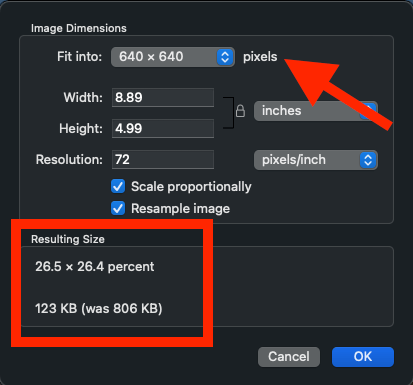
ശ്രദ്ധിക്കുക: യഥാർത്ഥ ഫയൽ സൂക്ഷിക്കാൻ നിങ്ങൾ ആഗ്രഹിക്കുന്നുവെങ്കിൽ, ഫയലിൽ നിങ്ങളുടെ പുതിയ മാറ്റങ്ങൾ ഒരു എക്സ്പോർട്ടായി സംരക്ഷിക്കുന്നത് ഉറപ്പാക്കുക. അല്ലെങ്കിൽ, പ്രിവ്യൂ നിങ്ങളുടെ സമീപകാല എഡിറ്റുകൾ നിലവിലുള്ള ഫയലിൽ സംരക്ഷിക്കും.
രീതി 2: Mac's Photos App ഉപയോഗിക്കുക
Mac's Photos ആപ്ലിക്കേഷൻ ഫോട്ടോയുടെ വലുപ്പം ക്രമീകരിക്കുന്നതിനുള്ള മറ്റൊരു ഓപ്ഷനാണ്. ഫോട്ടോകളിൽ നിങ്ങളുടെ ചിത്രത്തിന്റെ വലുപ്പം മാറ്റുന്നത് എങ്ങനെയെന്നത് ഇതാ:
ഘട്ടം 1 : iPhotos/Photos ആപ്പ് തുറക്കുക.
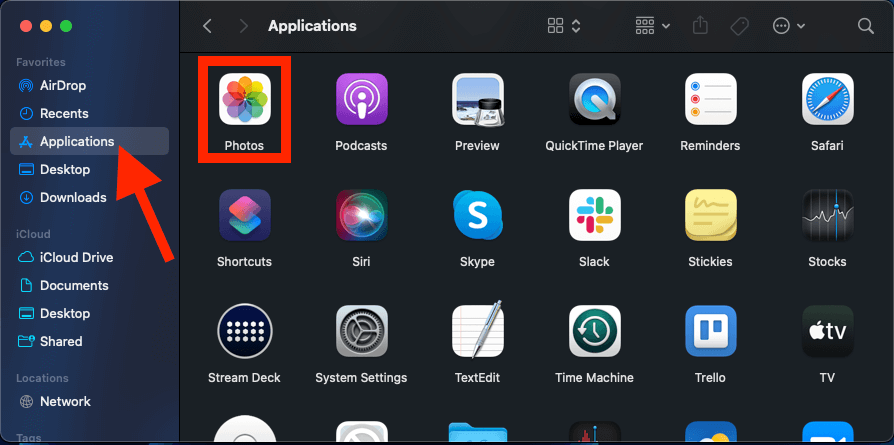
ഘട്ടം 2 : നിങ്ങൾ വലുപ്പം മാറ്റാൻ ആഗ്രഹിക്കുന്ന ചിത്രം കണ്ടെത്തി തിരഞ്ഞെടുക്കുക. മുകളിലെ ടൂൾബാറിൽ, ഫയൽ > കയറ്റുമതി > 1 ഫോട്ടോ എക്സ്പോർട്ട് ചെയ്യുക.

ഘട്ടം 3 : സ്ക്രീനിൽ ഒരു പുതിയ വിൻഡോ ദൃശ്യമാകും. ഈ വിൻഡോയിൽ, "ഫോട്ടോ കൈൻഡ്" എന്നതിന് അടുത്തുള്ള താഴേക്കുള്ള അമ്പടയാളം ക്ലിക്കുചെയ്യുക.

ഘട്ടം 4 : "വലിപ്പം" ഡ്രോപ്പ്-ഡൗൺ ക്ലിക്ക് ചെയ്യുക.

ഘട്ടം 5 : ചെറുത്, ഇടത്തരം, വലുത്, പൂർണ്ണ വലുപ്പം, ഇഷ്ടാനുസൃതം എന്നിവയ്ക്കിടയിൽ നിങ്ങൾക്ക് ആവശ്യമുള്ള വലുപ്പം തിരഞ്ഞെടുക്കുക.

ഘട്ടം 6 : അവസാനമായി, താഴെ വലതുവശത്തുള്ള "കയറ്റുമതി" ക്ലിക്ക് ചെയ്ത് അത് സംരക്ഷിക്കാൻ ഒരു ലൊക്കേഷൻ തിരഞ്ഞെടുക്കുക.
രീതി 3: Mac-ൽ പേജുകൾ ഉപയോഗിക്കുക
Mac-ന്റെ നേറ്റീവ് ടെക്സ്റ്റ് എഡിറ്റർ, പേജുകൾ, നിങ്ങളുടെ ഫോട്ടോയുടെ വലുപ്പം കൈകാര്യം ചെയ്യുന്നതിനുള്ള മറ്റൊരു എളുപ്പവഴിയാണ്. നിങ്ങൾ ഇത് പതിവായി ഉപയോഗിക്കുകയാണെങ്കിൽ, അതിനെ ചുറ്റിപ്പറ്റിയുള്ള നിങ്ങളുടെ വഴി നിങ്ങൾക്കറിയാം, എന്നാൽ ചിത്രങ്ങളുടെ വലുപ്പം മാറ്റാൻ നിങ്ങൾക്ക് ഇത് ഉപയോഗിക്കാനാകുമെന്ന് നിങ്ങൾക്കറിയാമോ?
ഇത് എങ്ങനെ ചെയ്യണമെന്നത് ഇതാ:
ഘട്ടം 1 : പേജുകൾ തുറക്കുക.

ഘട്ടം 2 : നിങ്ങളുടെ പ്രമാണത്തിനുള്ളിൽ പ്രവർത്തിക്കാൻ ആഗ്രഹിക്കുന്ന ചിത്രം ഒട്ടിക്കുക. വലത് വശത്തുള്ള വിൻഡോയുടെ ടൂൾബാറിൽ നിന്ന് "ക്രമീകരിക്കുക" തിരഞ്ഞെടുക്കുക.

ഘട്ടം 3 : ഇൻ"ക്രമീകരിക്കുക" വിൻഡോ, നിങ്ങളുടെ ഫോട്ടോയ്ക്ക് ശരിയായ ഉയരവും വീതിയും തിരഞ്ഞെടുക്കുക. "നിയന്ത്രണ അനുപാതം" ചെക്ക്ബോക്സ് അടയാളപ്പെടുത്തിയിട്ടുണ്ടെങ്കിൽ, ഉയരം അല്ലെങ്കിൽ വീതി മാറ്റുക, മറ്റ് അളവ് അതിനനുസരിച്ച് ക്രമീകരിക്കും.

ഘട്ടം 4 : പകരമായി, ഫോട്ടോയിൽ ക്ലിക്കുചെയ്ത് അതിന്റെ അരികുകൾ വലിച്ചുകൊണ്ട് നിങ്ങളുടെ ഇമേജുകൾ സ്വമേധയാ വലുപ്പം മാറ്റുക.

രീതി 4: ഫോട്ടോകളുടെ ബാച്ചുകളുടെ വലുപ്പം മാറ്റുക
നിങ്ങളുടെ ശേഖരത്തിലെ ഓരോ ഫോട്ടോയും സൂക്ഷ്മമായി വലുപ്പം മാറ്റേണ്ട ആവശ്യമില്ല, കാരണം നിങ്ങൾക്ക് ഒരേസമയം ഒരു ബാച്ച് ചിത്രങ്ങളുടെ വലുപ്പം മാറ്റാൻ കഴിയും.
ആപ്പിളിന്റെ പ്രിവ്യൂ ആപ്പ് ഉപയോക്താക്കളെ ബാച്ചുകളിൽ ചിത്രങ്ങളുടെ വലുപ്പം മാറ്റാൻ അനുവദിക്കുന്നു, ഇത് സമയം ലാഭിക്കുന്നു.
ഇങ്ങനെയാണ്:
ഘട്ടം 1 : ഫൈൻഡർ തുറക്കുക. ഒരു ഫൈൻഡർ ഫോൾഡറിൽ വലുപ്പം മാറ്റാൻ നിങ്ങൾ ആഗ്രഹിക്കുന്ന എല്ലാ ചിത്രങ്ങളും കമാൻഡ് + ക്ലിക്ക് ചെയ്യുക അല്ലെങ്കിൽ ഒന്നിലധികം ചിത്രങ്ങളിൽ ക്ലിക്ക് ചെയ്ത് വലിച്ചിടുക വഴി തിരഞ്ഞെടുക്കുക.
ഘട്ടം 2 : നിങ്ങൾ ചിത്രങ്ങൾ തിരഞ്ഞെടുത്തുകഴിഞ്ഞാൽ, അവയിലൊന്നിൽ റൈറ്റ് ക്ലിക്ക് ചെയ്യുക. ദൃശ്യമാകുന്ന മെനുവിൽ, "ഇതുപയോഗിച്ച് തുറക്കുക..." തിരഞ്ഞെടുത്ത് "ദ്രുത പ്രവർത്തനങ്ങൾ", "കവർ ചിത്രം" എന്നിവ തിരഞ്ഞെടുക്കുക.

ഘട്ടം 3 : ഒരു പുതിയ വിൻഡോ പ്രത്യക്ഷപ്പെട്ടതിന് ശേഷം, "ഇമേജ് സൈസ്" ഡ്രോപ്പ്ഡൗൺ ക്ലിക്ക് ചെയ്ത് ചെറുതോ ഇടത്തരമോ വലുതോ യഥാർത്ഥമോ ആയ വലുപ്പം തിരഞ്ഞെടുക്കുക.
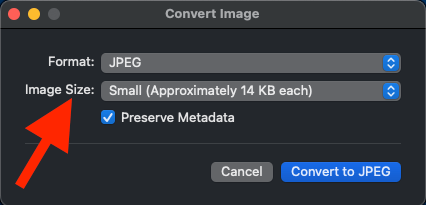

പതിവുചോദ്യങ്ങൾ
Mac-ൽ ഫോട്ടോകളുടെ വലുപ്പം മാറ്റുന്നതിനെ കുറിച്ച് നമുക്ക് ലഭിക്കുന്ന ഏറ്റവും സാധാരണമായ ചില ചോദ്യങ്ങൾ ഇതാ.
ഗുണനിലവാരം നഷ്ടപ്പെടാതെ എങ്ങനെയാണ് ഒരു ചിത്രത്തിന്റെ വലുപ്പം മാറ്റുക?
നിങ്ങളുടെ ഫോട്ടോകളുടെ വലുപ്പം കുറയ്ക്കുന്നത് മോശം ഗുണനിലവാരമുള്ള ചിത്രങ്ങളിലേക്ക് നയിച്ചേക്കാം, ഇത് വലുപ്പം കുറയ്ക്കുന്നത് തടയാം. എന്നിരുന്നാലും, നിങ്ങൾക്ക് ചിത്രത്തിന്റെ വലുപ്പം മാറ്റാൻ കഴിയും, എന്നാൽ a ഉപയോഗിച്ച് ഗുണനിലവാരം നിലനിർത്തുകലളിതമായ തന്ത്രം. നിങ്ങളുടെ പ്രോജക്റ്റിനോ ഉദ്ദേശ്യത്തിനോ ആവശ്യമായ വലുപ്പം കൃത്യമായി നിർണ്ണയിക്കുക മാത്രമാണ് നിങ്ങൾ ചെയ്യേണ്ടത്.
ഉദാഹരണത്തിന്, നിങ്ങൾ ഒരു അവതരണത്തിന്റെ കോണിലുള്ള ഇമേജാണ് ഉപയോഗിക്കുന്നതെങ്കിൽ, നിങ്ങളുടെ അളവുകൾക്ക് അനുയോജ്യമായ രീതിയിൽ വലുപ്പം മാറ്റുക. ചെറിയ ഇമേജുകൾ വലുതാക്കുന്നത് ഒഴിവാക്കുക, കാരണം ഇത് മോശം നിലവാരമുള്ളതും പിക്സലേറ്റ് ചെയ്തതുമായ ഫോട്ടോയ്ക്ക് കാരണമാകും.
നിങ്ങളുടെ ഫോട്ടോയുടെ വലുപ്പം എവിടെയാണ് ക്രമീകരിക്കുന്നത് എന്നതിനെ ആശ്രയിച്ച്, വലുപ്പം മാറ്റുന്ന ഓപ്ഷനിൽ നിങ്ങൾക്ക് ഗുണനിലവാരമുള്ള സ്ലൈഡർ ലഭിക്കുകയോ ലഭിക്കാതിരിക്കുകയോ ചെയ്യാം. നിങ്ങൾ അങ്ങനെ ചെയ്യുകയാണെങ്കിൽ, മികച്ച നിലവാരമുള്ള ഫോട്ടോ ലഭിക്കുന്നതിന് സ്ലൈഡറിന്റെ "മികച്ച" വശത്തേക്ക് സ്ലൈഡർ നീക്കുന്നത് ഉറപ്പാക്കുക.
Mac വാൾപേപ്പറിനായി ഒരു ചിത്രത്തിന്റെ വലുപ്പം മാറ്റുന്നത് എങ്ങനെയാണ്?
നിങ്ങളുടെ ഫോട്ടോകളിലൊന്ന് നിങ്ങളുടെ Mac-ന്റെ വാൾപേപ്പറായി സജ്ജീകരിക്കുന്നത് നിങ്ങളുടെ ഉപകരണത്തിലേക്ക് ഒരു വ്യക്തിഗത ടച്ച് ചേർക്കുന്നതിനുള്ള മികച്ച മാർഗമാണ്. എന്നിരുന്നാലും, ചിലപ്പോൾ ഫോട്ടോ സ്ക്രീനുമായി ശരിയായി യോജിച്ചേക്കില്ല, അത് ആനുപാതികമല്ലെന്നോ അവ്യക്തമായോ തോന്നുന്നു.
നിങ്ങളുടെ ഡെസ്ക്ടോപ്പ് വാൾപേപ്പറിന്റെ വലുപ്പം ക്രമീകരിക്കുന്നതിന്, സിസ്റ്റം ക്രമീകരണങ്ങൾ > വാൾപേപ്പർ തുറക്കുക. "ചിത്രങ്ങൾ" കണ്ടെത്തുന്നത് വരെ ഓപ്ഷനുകളിലൂടെ സ്ക്രോൾ ചെയ്യുക, തുടർന്ന് നിങ്ങൾ ഉപയോഗിക്കാൻ ആഗ്രഹിക്കുന്ന ചിത്രം തിരഞ്ഞെടുക്കുക. ലഭ്യമായ ഓപ്ഷനുകളിൽ, "സ്ക്രീനിലേക്ക് യോജിപ്പിക്കുക", "ഫിൽ സ്ക്രീൻ" അല്ലെങ്കിൽ "സ്ട്രെച്ച് ടു ഫിറ്റ്" തിരഞ്ഞെടുക്കുക. തിരഞ്ഞെടുക്കുന്നതിന് മുമ്പ് നിങ്ങൾക്ക് ഒരു തത്സമയ പ്രിവ്യൂ കാണാൻ കഴിയും, അത് ഏറ്റവും അനുയോജ്യമായത് തീരുമാനിക്കാൻ നിങ്ങളെ സഹായിക്കും.
ഉപസംഹാരം
വലിയ ഫോട്ടോ ഫയലുകൾ നിങ്ങളുടെ Mac-ൽ ഗണ്യമായ ഇടം ഉപയോഗിക്കുന്നു, അതിനാൽ ഫയലുകൾ കംപ്രസ് ചെയ്യുന്നത് കാലാകാലങ്ങളിൽ ആവശ്യമാണ്, പ്രത്യേകിച്ചും നിങ്ങൾക്ക് ഇമെയിൽ വഴി ഫോട്ടോ അയയ്ക്കണമെങ്കിൽ.
ഫോട്ടോകൾ, പ്രിവ്യൂ, പേജ് ആപ്പുകൾ എന്നിവയുൾപ്പെടെ നിങ്ങളുടെ Mac-ൽ ഫോട്ടോകളുടെ വലുപ്പം മാറ്റാൻ നിങ്ങൾക്ക് നിരവധി രീതികൾ ഉപയോഗിക്കാം. എന്നാൽ നിങ്ങൾ തിരഞ്ഞെടുക്കുന്ന ഓപ്ഷൻ പരിഗണിക്കാതെ തന്നെ പ്രക്രിയ ലളിതമാണ്.
നിങ്ങളുടെ Mac-ലെ ചിത്രങ്ങളുടെ വലുപ്പം മാറ്റുന്നതിനുള്ള നിങ്ങളുടെ ഗോ-ടു രീതി എന്താണ്?

